Istnieją trzy opcje zapewnienia połączenia internetowego dla ładowarki Commander 2:
- Ethernet,
- Wi-Fi,
- 3G/4G (funkcja opcjonalna, wymaga akcesorium).
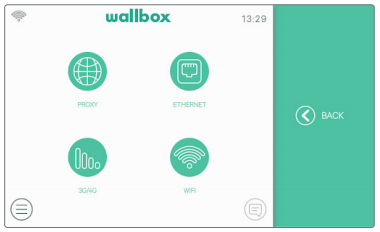
1. Ethernet
Automatyczna konfiguracja sieci jest włączona domyślnie w tej opcji przez DHCP, więc ładowarka pozyska i ustawi parametry sieci automatycznie, pod warunkiem, że w sieci jest aktywny serwer DHCP.
Powyższe parametry sieciowe można również ustawić ręcznie.
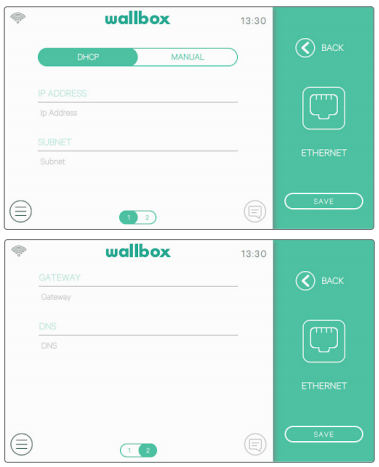
2. Wi-Fi
Aby podłączyć ładowarkę do sieci WiFi, należy umożliwić połączenie WiFi ładowarki poprzez naciśnięcie przycisku Enable (Włącz).
Następnie należy z rozwijanej listy dostępnych sieci wybrać sieć, z którą chcesz się połączyć i wprowadzić hasło do sieci Wi-Fi. Naciśnij przycisk Save (Zapisz), aby zapisać konfigurację i połączyć się z siecią.
Ładowarka połączy się z siecią i wyświetli się ikona Wi-Fi. Liczba kresek na symbolu oznacza jakość połączenia.
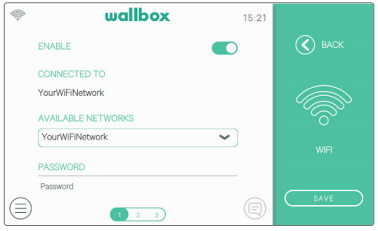
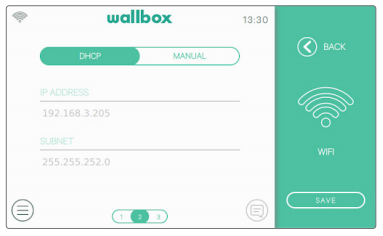
Parametry sieci są pobierane automatycznie z sieciowego serwera DHCP i można je również wprowadzić ręcznie.
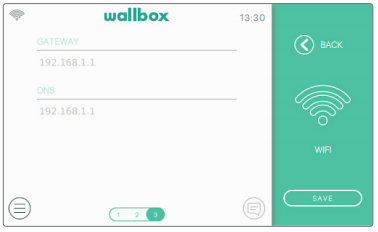
3. 3G/4G
Jeśli ładowarka jest wyposażona w klucz sprzętowy 3G/4G, może on zostać skonfigurowany na tym ekranie.
Włącz połączenie 3G/4G i wprowadź parametry konfiguracji podane przez dostawcę karty SIM. Następnie naciśnij przycisk Save (Zapisz), aby zapisać konfigurację i rozpocząć proces łączenia.
Po połączeniu się z siecią komórkową, ładowarka wyświetli ikonę sieci w lewym górnym rogu. Zauważ, że ta ikona jest statyczna i nie informuje o jakości połączenia.
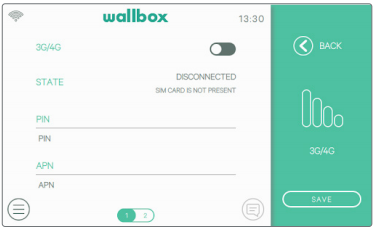
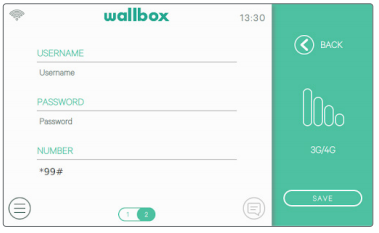
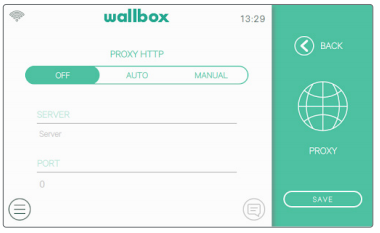
4. Użycie serwera proxy
Ładowarkę można skonfigurować tak, aby korzystała z serwera proxy. Domyślnie opcja ta jest wyłączona. Aby włączyć tę funkcję, kliknij Auto (Automatycznie) lub Manual (Ręcznie). Po wybraniu Auto musisz wprowadzić tylko adres serwera proxy. Po wybraniu opcji Manual musisz również wprowadzić numer portu serwera proxy. Naciśnij przycisk Save (Zapisz), aby zapisać konfigurację.
Wykrywanie i usuwanie problemów
Twoje połączenie Ethernet nie działa prawidłowo? Zazwyczaj problem ten można rozwiązać, stosując się do naszych kroków wykrywania i usuwania problemów.